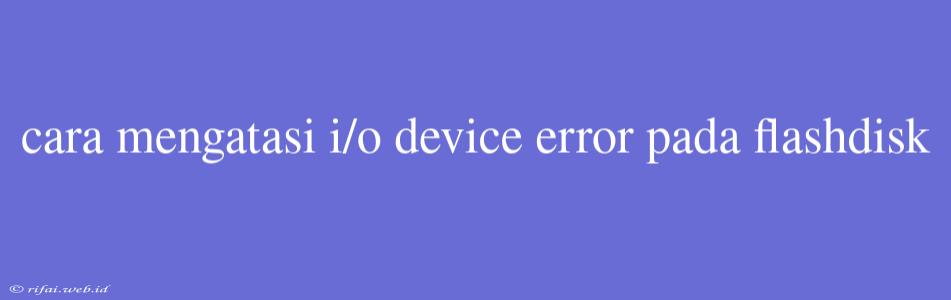Cara Mengatasi I/O Device Error pada Flashdisk
I/O device error adalah salah satu masalah yang paling umum dihadapi pengguna komputer saat menggunakan flashdisk. Error ini dapat terjadi karena berbagai alasan, seperti koneksi yang tidak stabil, kesalahan dalam penggunaan, atau kerusakan pada flashdisk itu sendiri. Jika Anda mengalami masalah ini, jangan khawatir! Berikut adalah beberapa cara untuk mengatasi I/O device error pada flashdisk:
1. Cek Koneksi Flashdisk
Pastikan bahwa flashdisk Anda terhubung dengan benar ke komputer. Cek apakah flashdisk Anda telah terpasang dengan baik ke port USB. Jika Anda menggunakan hub USB, cobalah menghubungkan flashdisk langsung ke komputer.
2. Restart Komputer
restart komputer Anda dan coba lagi untuk membuka flashdisk. Kadang-kadang, masalah ini dapat diatasi dengan cara yang sederhana seperti ini.
3. Periksa Kesalahan pada Flashdisk
Cek apakah flashdisk Anda memiliki kesalahan atau kerusakan. Anda dapat melakukannya dengan menggunakan perintah chkdsk pada Command Prompt:
- Buka Command Prompt sebagai administrator.
- Ketik perintah
chkdsk <nama_drive_flashdisk>:(misalnya,chkdsk E:) dan tekan Enter. - Tunggu hingga proses scanning selesai.
4. Format Flashdisk
Jika flashdisk Anda telah rusak, Anda dapat mencoba memformat ulang flashdisk. Namun, perlu diingat bahwa memformat flashdisk akan menghapus semua data yang tersimpan di dalamnya. Pastikan Anda telah membuat backup data sebelum memformat flashdisk.
5. Periksa Pengaturan Disk
Cek apakah pengaturan disk pada komputer Anda telah dikonfigurasi dengan benar. Anda dapat melakukannya dengan mengikuti langkah-langkah berikut:
- Buka Disk Management ( Anda dapat mencarinya di Start Menu atau dengan mengetik
diskmgmt.mscpada Command Prompt). - Cari flashdisk Anda pada daftar disk yang tersedia.
- Klik kanan pada flashdisk dan pilih "Change Drive Letter and Paths".
- Cek apakah drive letter telah dikonfigurasi dengan benar.
6. Gunakan Perangkat Lunak Pihak Ketiga
Jika Anda telah mencoba semua cara di atas dan masih belum dapat mengatasi masalah I/O device error, Anda dapat mencoba menggunakan perangkat lunak pihak ketiga seperti CrystalDiskInfo atau HD Tune untuk memperbaiki masalah pada flashdisk Anda.
7. Ganti Flashdisk
Jika semua cara di atas tidak berhasil, maka kemungkinan flashdisk Anda telah rusak dan perlu diganti.
Dengan mengikuti cara-cara di atas, Anda dapat mengatasi masalah I/O device error pada flashdisk dan dapat menggunakan flashdisk Anda kembali seperti biasa.